So entfernen Sie eine bestimmte Zeile in Excel
- 藏色散人Original
- 2021-07-13 11:50:1018066Durchsuche
So entfernen Sie eine bestimmte Zeile in Excel: Wählen Sie zuerst die Zelle aus, klicken Sie mit der rechten Maustaste und geben Sie „Zellen formatieren“ ein. Wählen Sie dann im Popup-Dialogfeld „Rahmen“ aus.

Die Betriebsumgebung dieses Artikels: Windows7-System, Dell G3-Computer, WPS Office2019.
Wie entferne ich eine bestimmte Zeile in Excel?
Wählen Sie die Zelle aus, klicken Sie mit der rechten Maustaste und geben Sie „Zellen formatieren“ ein.
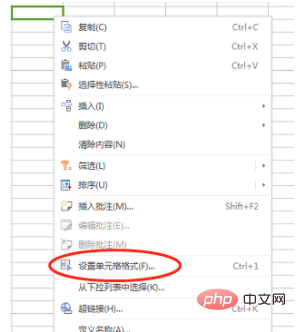
Wählen Sie im Popup-Dialogfeld „Rahmen“ aus.
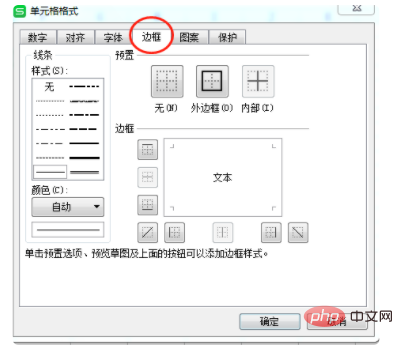
Die folgenden Positionen stellen die Grenzlinien dar, die benötigt werden B. Klicken Sie auf das entsprechende Raster, um auszuwählen, welche Zeile Sie anzeigen möchten. Nach der Auswahl wird der Rand der Randanzeigelinie blau und der Textrand zeigt entsprechend den von Ihnen ausgewählten Randstil an.
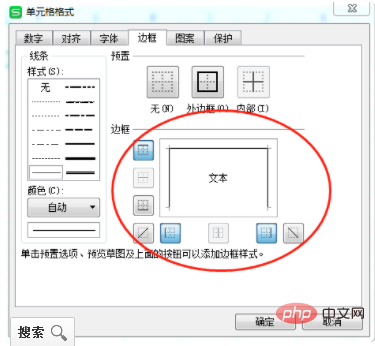
Empfohlenes Lernen: „Excel-Tutorial“
Das obige ist der detaillierte Inhalt vonSo entfernen Sie eine bestimmte Zeile in Excel. Für weitere Informationen folgen Sie bitte anderen verwandten Artikeln auf der PHP chinesischen Website!

